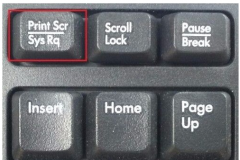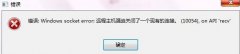音频故障是电脑用户常遇到的问题,尤其在游戏、观看视频或进行在线会议时,声音的缺失会极大影响用户体验。对这个问题的细致排查,能够帮助用户高效地找到解决方案。本文将深入探讨音频故障的可能原因与解决方法,帮助大家解决声音不出怎么办这一常见问题。

声音不出可能是由于硬件连接不当。检查耳机或扬声器的插头是否完全插入电脑音频接口,并确保接口没有灰尘或其他异物阻挡。有些电脑会区分耳机和扬声器的插口,插错可能导致声音无法输出。也要检查音频线本身是否损坏,或更换线缆进行测试。
程序设置也是导致音频故障的重要因素。操作系统中的音量设置可能被意外调低或者静音。在Windows系统中,右下角的音量图标可以快速访问音量设置,确保没有被调成静音状态。查看声音播放设备的设置,确保正确的输出设备被选中,某些情况下可能需要手动选择与当前硬件匹配的设备。
驱动程序的过时或损坏也可能导致音频问题。定期更新音频驱动程序可以有效保证声音输出的稳定性。用户可以通过设备管理器找到音频设备,右键选择更新驱动程序。有时,卸载后重新安装驱动程序也会解决问题。在进行驱动更新时,以上互联网资源和元件制造商的网站提供的最新版本往往是最佳选择。
如果问题仍未解决,可以考虑进入系统的故障排除工具。Windows系统内置的故障排除程序可以自动检查多个可能的音频问题,并提供修复建议。在设置中进入更新与安全,找到故障排除,然后选择播放音频进行系统检测。
在面对复杂故障时,DIY的思路应运而生。对于一些高级用户,考虑用USB声卡进行音频输出,可以绕过原有音频设备的问题。此方法不仅能解决纯硬件故障,还可以提升音质,许多现代USB声卡支持高分辨率音频,给用户带来更好的音频体验。
为了帮助用户更直观地理解音频故障的排查流程,以下是常见音频问题的解决方案:
1. 如何检查音频设备是否连通?
- 确认耳机或扬声器插入接头是否稳固,无灰尘或异物。
2. 怎样调整音量设置以确保声音正常?
- 点击右下角音量图标,检查音量是否被调低或静音。
3. 驱动程序更新方法是什么?
- 在设备管理器中,找到音频设备右键点击并选择更新驱动程序。
4. 使用故障排除工具能解决哪些问题?
- 故障排除工具能自动检测并修复大部分音频设置和硬件问题。
5. USB声卡解决了哪些音频故障?
- USB声卡可作为独立音频输出设备,解决主板音频接口故障,同时提升音质表现。
通过以上方法,有效排查和解决电脑音频故障,将大大提升用户体验,确保你能够随时享受完美的声音效果。